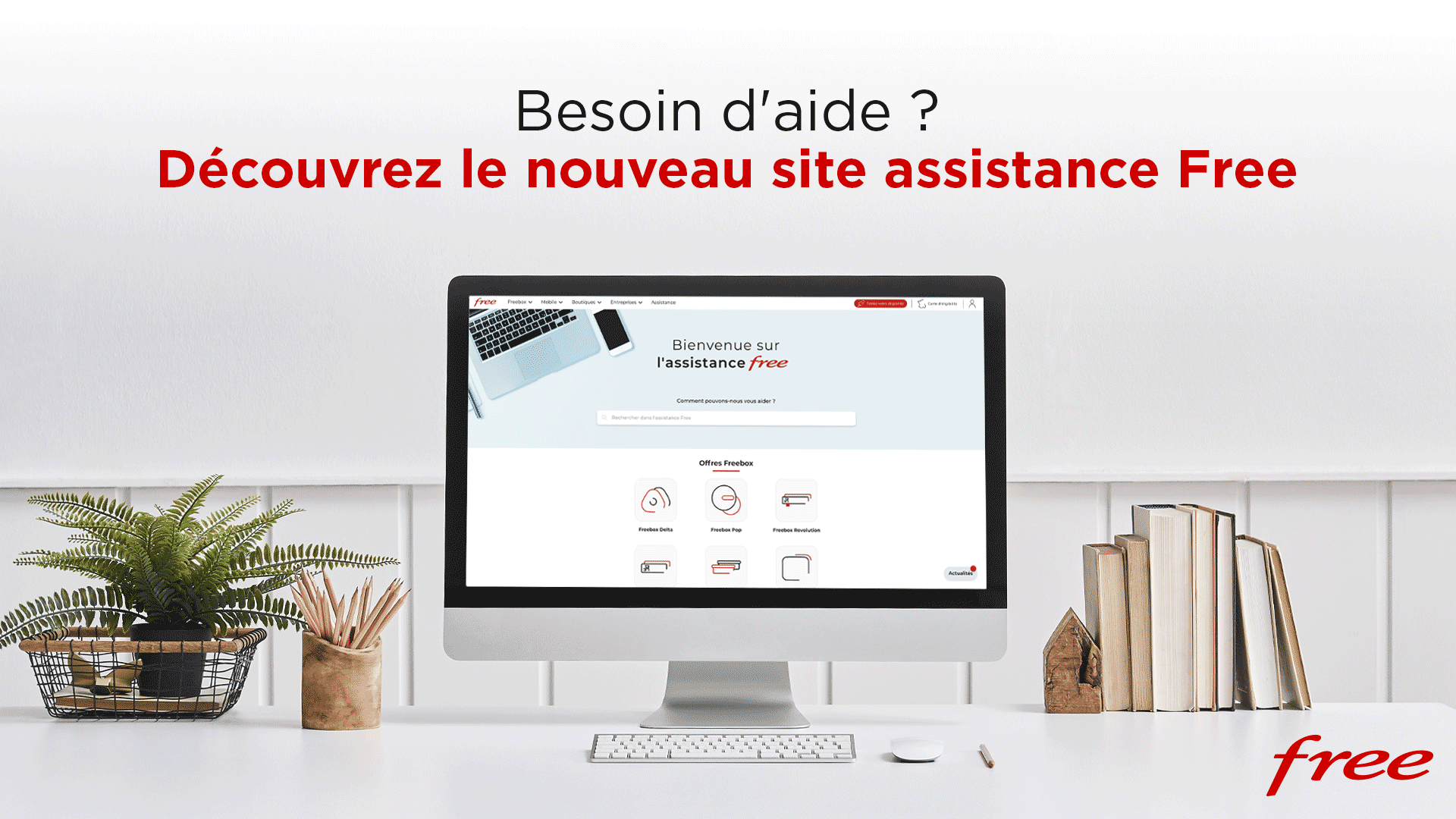De plus en plus de gens cherchent à diffuser du contenu sur leur téléviseur depuis leur smartphone ou leur ordinateur portable. Heureusement, il existe de nombreuses options pour caster différents types de contenu sur votre TV, y compris la TV en direct. Dans cet article, nous allons vous montrer comment caster Free sur TV en utilisant différents dispositifs compatibles avec la fonctionnalité de casting.
Sommaire
- 1 Étape 1 : Vérifier que votre téléviseur est compatible avec le casting
- 2 Étape 2 : Télécharger l’application Freebox sur votre smartphone ou votre tablette
- 3 Étape 3 : Connecter votre smartphone ou votre tablette au même réseau Wi-Fi que votre téléviseur
- 4 Étape 4 : Lancer l’application Freebox et sélectionner le contenu que vous souhaitez caster
- 5 Étape 5 : Sélectionner votre appareil de casting et commencer la diffusion
- 6 Conclusion
- 7 FAQ :
Étape 1 : Vérifier que votre téléviseur est compatible avec le casting
La première chose à faire est de vérifier que votre téléviseur est compatible avec la fonctionnalité de casting. Si vous disposez d’un téléviseur intelligent, il est probablement déjà équipé de cette fonctionnalité. Cependant, si votre téléviseur ne prend pas en charge le casting, vous pouvez envisager d’acheter un appareil tel qu’un Chromecast, une Fire TV Stick ou un Roku pour rendre votre téléviseur compatible.
Étape 2 : Télécharger l’application Freebox sur votre smartphone ou votre tablette
La prochaine étape consiste à télécharger l’application Freebox sur votre smartphone ou votre tablette. L’application est disponible gratuitement sur l’App Store pour les appareils iOS et sur Google Play Store pour les appareils Android. Vous pouvez également accéder à la version Web de l’application en vous connectant à votre compte Freebox à partir d’un navigateur Web.
Comment mettre caster sur TV Samsung ?
Étape 3 : Connecter votre smartphone ou votre tablette au même réseau Wi-Fi que votre téléviseur
Assurez-vous que votre smartphone ou votre tablette est connecté au même réseau Wi-Fi que votre téléviseur. Si votre téléviseur et votre appareil ne sont pas connectés au même réseau, le casting ne fonctionnera pas. Vous pouvez vérifier votre connexion Wi-Fi en accédant aux paramètres de votre appareil.
Étape 4 : Lancer l’application Freebox et sélectionner le contenu que vous souhaitez caster
Une fois que vous avez connecté votre appareil au même réseau Wi-Fi que votre téléviseur, lancez l’application Freebox et sélectionnez le contenu que vous souhaitez caster. Vous pouvez caster des chaînes de TV en direct, des vidéos à la demande, des enregistrements, etc. en appuyant sur l’icône de casting située en haut à droite de l’écran.

Étape 5 : Sélectionner votre appareil de casting et commencer la diffusion
Après avoir appuyé sur l’icône de casting, une liste des appareils de casting compatibles s’affichera. Sélectionnez votre téléviseur ou l’appareil de casting que vous avez connecté à votre téléviseur. Une fois que vous avez sélectionné votre appareil, la diffusion devrait commencer automatiquement. Vous pouvez contrôler la lecture à l’aide de votre smartphone ou de votre tablette.
Conclusion
Caster Free sur votre téléviseur est un excellent moyen de profiter de vos contenus préférés sur grand écran. Avec l’application Freebox et un appareil de casting compatible, vous pouvez facilement caster des chaînes de TV en direct, des vidéos à la demande et des enregistrements sur votre téléviseur. Suivez ces étapes simples et commencez à profiter de la diffusion de contenu de haute qualité sur votre téléviseur.
Comment synchroniser la télécommande Free avec la Freebox ?
FAQ :
- Mon téléviseur n’est pas compatible avec le casting, que puis-je faire ?
Si votre téléviseur n’est pas compatible avec le casting, vous pouvez acheter un appareil de casting tel qu’un Chromecast, une Fire TV Stick ou un Roku pour rendre votre téléviseur compatible.
- Comment puis-je vérifier que mon téléviseur est compatible avec le casting ?
Si vous disposez d’un téléviseur intelligent, il est probablement déjà compatible avec la fonctionnalité de casting. Vous pouvez également vérifier le manuel d’utilisation de votre téléviseur ou contacter le fabricant pour vous assurer de sa compatibilité.
- L’application Freebox est-elle gratuite ?
Oui, l’application Freebox est gratuite et disponible sur l’App Store pour les appareils iOS et sur Google Play Store pour les appareils Android.
- Puis-je caster du contenu en direct avec Freebox ?
Oui, vous pouvez caster des chaînes de TV en direct avec l’application Freebox et un appareil de casting compatible.
- Que faire si le casting ne fonctionne pas ?
Assurez-vous que votre appareil et votre téléviseur sont connectés au même réseau Wi-Fi. Vous pouvez également essayer de redémarrer votre appareil et votre téléviseur pour résoudre tout problème de connexion.